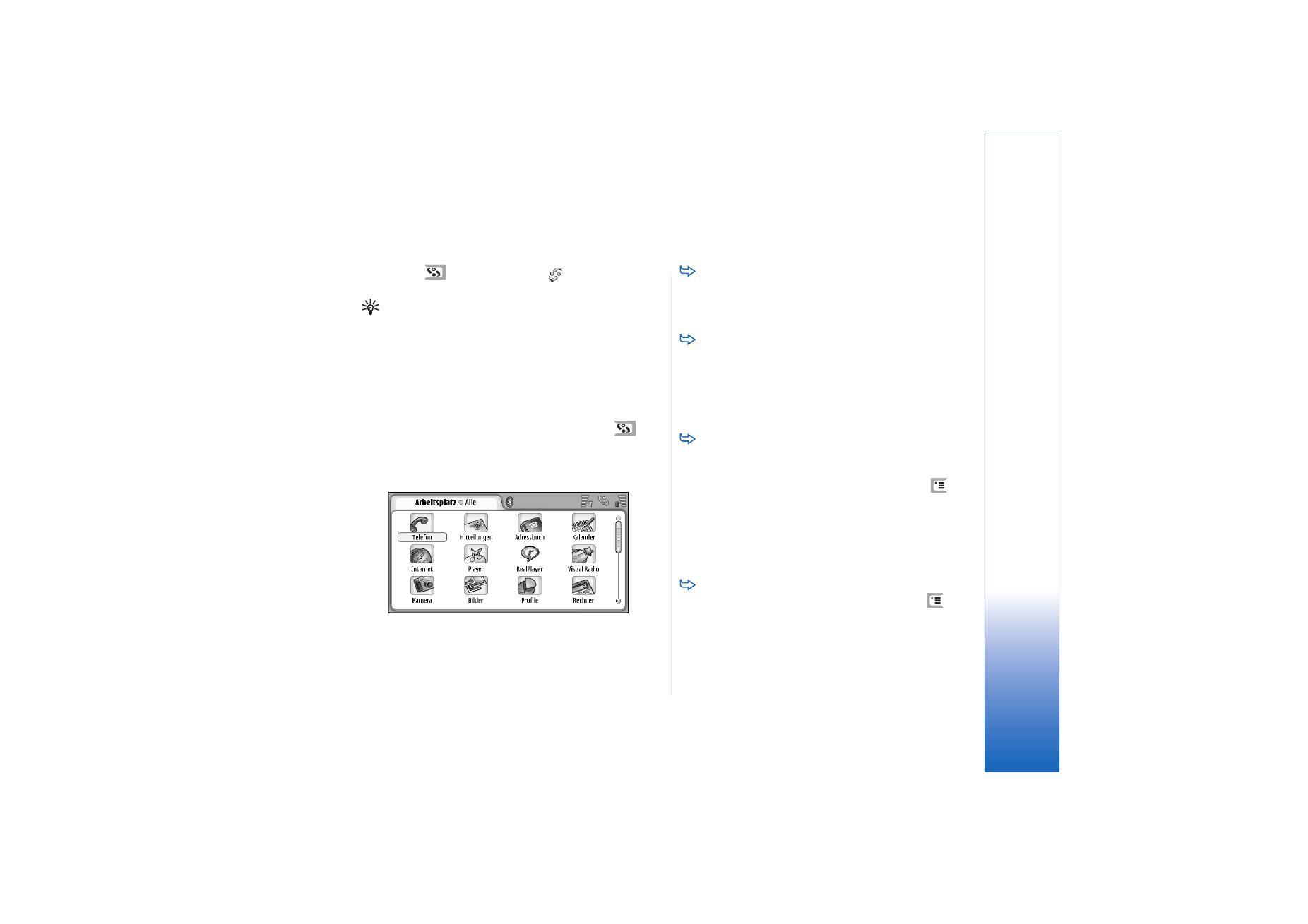
Arbeitsplatz
35
Copyright © 2005 Nokia. All rights reserved.
Arbeitsplatz
Drücken Sie
oder tippen Sie auf
in der Statusleiste,
um den Arbeitsplatz zu öffnen.
Tipp: Durch langes Drücken wird eine Liste der zuletzt
verwendeten Programme angezeigt, zu denen Sie
wechseln können.
Der Arbeitsplatz ist der Bereich, über den Sie auf alle
Programme zugreifen und Verknüpfungen zu Elementen
wie Dokumenten, Bildern, Programmen oder Visitenkarten
erstellen können.
Wenn Sie ein Programm beenden, indem Sie auf
drücken und zu einem anderen Programm wechseln,
speichert das Smartphone die Daten standardmäßig.
Abb. 12: Arbeitsplatz
Um ein Programm zu öffnen, tippen Sie doppelt auf
das Symbol. Tippen Sie auf die Bildlaufleiste auf der
rechten Seite oder ziehen Sie zum Blättern sie nach
oben oder unten.
Um ein Programm zu entfernen, wechseln Sie zu
Steuerung
>
Programm–Manager
, wählen Sie die
Software aus, die Sie entfernen möchten, und tippen
Sie auf
Entfernen
. In einem Dialogfeld werden Sie
aufgefordert, dies zu bestätigen. Drücken Sie
Entfernen
.
Um eine Verknüpfung zu einem Element
hinzuzufügen, wechseln Sie zu dem Programm, dessen
Element Sie zum Arbeitsplatz hinzufügen möchten,
und wählen Sie das Element aus. Drücken Sie
und
suchen Sie den Menübefehl
Zu Arbeitsplatz hinzufügen...
.
Im Programm "Bilder" beispielsweise wählen Sie
System
>
Zu Arbeitsplatz hinzufügen...
. Wählen Sie die
Arbeitsplatzgruppen aus, zu der Sie die Verknüpfung
hinzufügen möchten, und tippen Sie auf
OK
.
Um eine Verknüpfung oder ein Programm zu
löschen, markieren Sie das Symbol, drücken
und
wählen
Bearbeiten
>
Löschen
. Beachten Sie, dass
Programmsymbole nicht aus der Gruppe
Alle
entfernt
werden können.
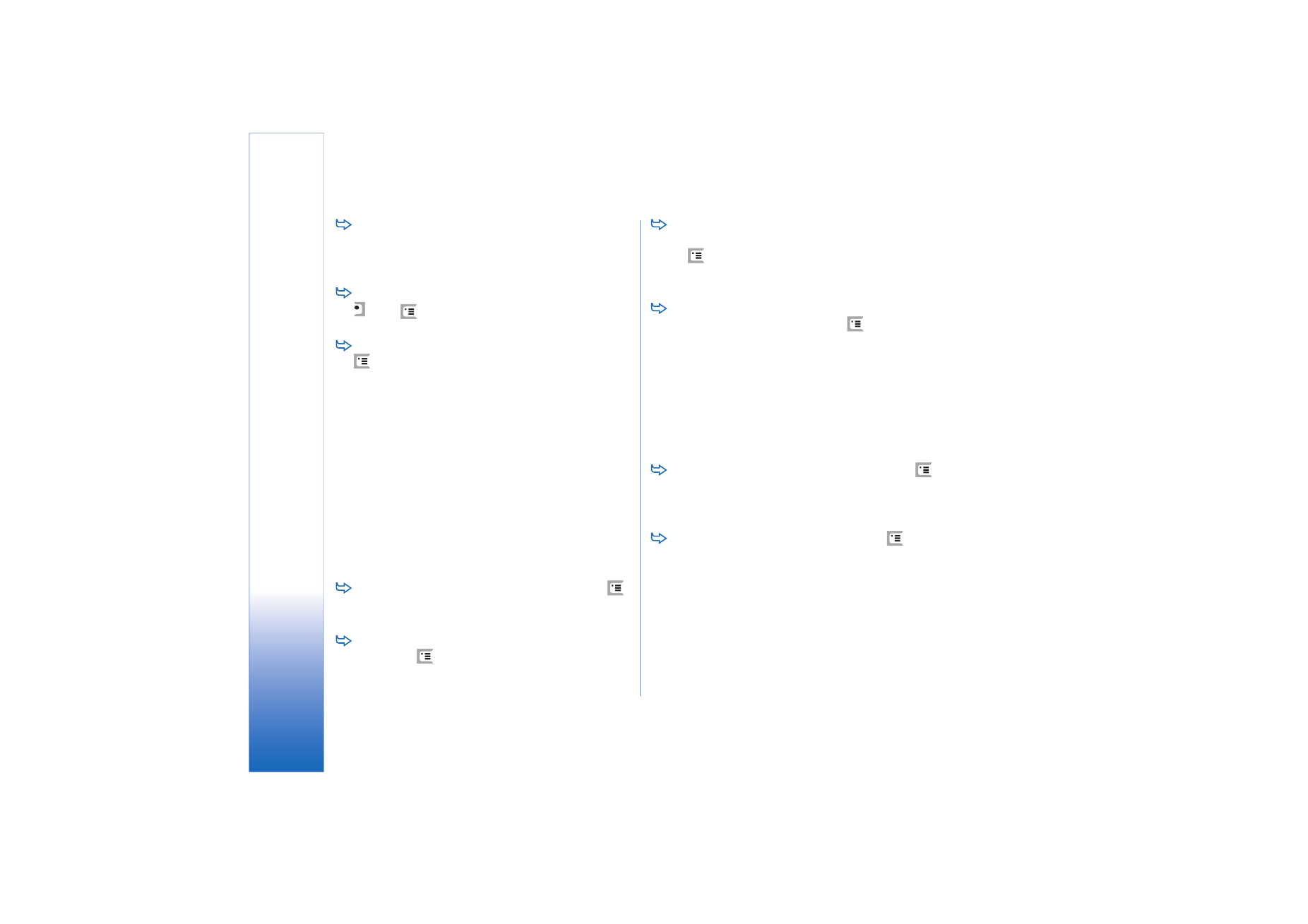
Arbeitsplatz
36
Copyright © 2005 Nokia. All rights reserved.
Um die Reihenfolge der Symbole zu ändern, tippen
Sie auf ein Symbol, indem Sie den Stift ca. eine
Sekunde lang gedrückt halten, und ziehen es mit dem
Stift an die gewünschte Position auf dem Display.
Um die Größe der Symbole zu verändern, drücken Sie
oder
und wählen
Ansicht
>
Vergrößern
oder
Verkleinern
.
Um ein Hintergrundbild hinzuzufügen, Drücken Sie
und wählen
Ansicht
>
Hintergrundbild einrichten...
.
Wählen Sie ein Bild aus. Tippen Sie auf
Vorschau
, falls
Sie das Bild ansehen möchten. Andernfalls tippen Sie
auf
OK
. Informationen zum weiteren Anpassen des
Displays finden Sie unter “Themen” on page 135.